

Operación del interruptor del sistema de mando
El interruptor de control se puede utilizar para cambiar a cada función y para activar cada función.
Coloque la palma de la mano sobre el botón de control de forma que los dedos puedan tocar cada uno de los interruptores.
Puede cambiar las pantallas sin tener que mirar la mano.
Por razones de seguridad, algunas operaciones se desactivan mientras se conduce el vehículo.
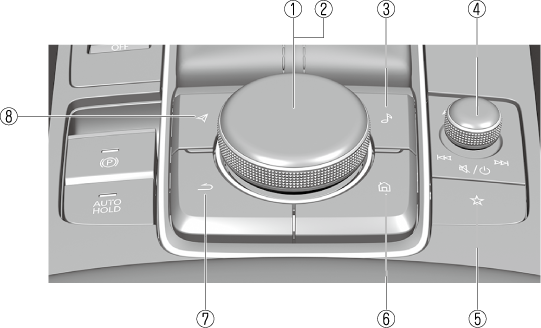
La forma de los interruptores varía en función del modelo del vehículo.
|
N.º |
Elemento |
Explicación |
|---|---|---|
|
1 |
 |
Botón del sistema de mando (selección): Gire o deslice el botón del sistema de mando para seleccionar las funciones que desee utilizar. |
|
2 |
 |
Botón del sistema de mando (seleccionar): Pulse el botón del sistema de mando para seleccionar la función que desee utilizar. |
|
3 |
 |
Botón de entretenimiento: Se muestra la pantalla de la última fuente de audio utilizada.
(Durante la reproducción de música con Apple CarPlay o Android Auto™) Muestra la pantalla de reproducción de Apple CarPlay o Android Auto™. |
|
4 |
 |
Botón de volumen:
Ajuste del volumen Ajuste el volumen girando el botón de volumen. Si ajusta el volumen durante la guía de voz, el volumen de la guía de voz cambiará. Si ajusta el volumen mientras realiza una llamada con el manos libres, el volumen de la conversación cambiará. Pulse el botón de volumen para silenciar el audio. Vuelva a pulsar este botón para cancelar esta acción.
Desactivación Mantenga pulsado el botón de volumen para desactivar el sistema MZD Connect.
Si pulsa el botón de volumen para silenciar una fuente de audio que se puede poner en pausa, como Apple CarPlay, audio USB, o audio Bluetooth®, durante su reproducción, se hará una pausa en la reproducción de la canción. Vuelva a pulsar el botón de volumen de nuevo para cancelar el silenciamiento y la pausa al mismo tiempo.
Selección de una emisora de radio (Radio FM/AM) Puede seleccionar las emisoras de radio registradas en sus favoritos deslizando el botón de volumen a izquierda o derecha mientras escucha la radio FM/AM. Las emisoras de radio cambian cada vez que desliza el botón de volumen. Además, mantenga pulsado el botón de volumen hasta que escuche un pitido para iniciar la selección automática de emisoras. Se detiene cuando se sintoniza una emisión de radio. (Radio DAB) (Algunos Modelos) Puede seleccionar las emisoras de radio registradas en sus Favoritos deslizando el botón de volumen a izquierda o derecha mientras escucha la radio DAB. Las emisoras de radio cambian cada vez que desliza el botón de volumen. Además, el servicio cambia al siguiente servicio si sigue deslizando el botón hacia la derecha hasta escuchar un pitido, y cambia al servicio anterior si sigue deslizando el botón hacia la izquierda. Si no hay ningún servicio siguiente o anterior en el conjunto seleccionado, el conjunto cambia.
Señalización Los archivos de música y vídeo se pueden señalizar accionando el botón mientras se está reproduciendo audio o vídeo. Deslice el botón de volumen a la derecha para señalizar el inicio de la siguiente canción y deslícelo a la izquierda para señalizar el inicio de la canción anterior. (El orden de las canciones es el orden de la lista de archivos seleccionados.) |
|
5 |
 |
Botón Favoritos: Muestra la pantalla de favoritos. Mantenga pulsado este botón para registrar contactos, emisoras de radio o puntos de navegación que se muestran en la pantalla en ese momento. |
|
6 |
 |
Botón de inicio: Muestra la pantalla de inicio.
(Mientras se muestra Apple CarPlay o Android Auto™) Muestra la pantalla de inicio de Apple CarPlay o Android Auto™.
(Mientras está conectado Apple CarPlay o Android Auto™) Mantenga pulsado el botón mientras se muestra la pantalla de MZD Connect para cambiar las pantallas de MZD Connect a Apple CarPlay o Android Auto™. Además, mantenga pulsado el botón mientras se muestra la pantalla de Apple CarPlay o Android Auto™ para cambiar a la pantalla de MZD Connect. |
|
7 |
 |
Botón Atrás: Vuelve a la pantalla anterior. |
|
8 |
 |
Botón Mapa: Muestra la pantalla de navegación (vehículos con sistema de navegación). Para que el sistema de navegación funcione, se requiere el uso de la tarjeta SD del sistema de navegación. Si la tarjeta SD para el sistema de navegación no estuviera insertada, se mostrará la brújula indicando la dirección en la que se desplaza el vehículo. Para el funcionamiento del sistema de navegación, consulte el manual del sistema de navegación.
(Durante la guía de ruta de Apple CarPlay o Android Auto™) Muestra la pantalla de mapas de Apple CarPlay o Android Auto™. |




